Oracle Instant Client で SQL*Plus の環境を構築する
ファイルを展開して環境を構築する Oracle Instant Client で SQL*Plus が実行できる環境を構築します。
構築環境:
- Windows Server 2019
- Oracle Instant Client(Basic) 19.9.0.0.0
- Oracle Instant Client(SQL*Plus) 19.9.0.0.0
- Microsoft Visual Studio 2017 Redistributable
Oracle Instant Client とは
Oracle Instant Client とは、Oracle 社が提供する無料かつ軽量なライブラリ及び SDK (ソフトウェア開発キット)です。旧来の Oracle Universal Installer(OUI) を使ったインストールと違い、ファイルのコピー及び環境変数の設定等で Oracle データベースに接続できるようになる便利ツールです。
Microsoft Visual Studio 2017 Redistributable のインストール
Oracle Instant Client 実行には、 Microsoft Visual Studio 2017 Redistributable が必要となります。まず、 Microsoft のサイトからインストーラーをダウンロードしてインストールを行います。
今回ダウンロードしたファイルは、 VC_redist.x64.exe になります。インストーラーの指示に従いインストールを実行します。
Oracle Instant Client のダウンロード
Oracle Instant Client のダウンロードサイトへアクセスします。
ダウンロードをするには、アカウントが必要となるため持っていない場合はアカウントを作成します。
ここでは、 SQL*Plus の環境を構築するのですが Oracle Instant Client では機能毎にパッケージが用意されており、どのツールにも共通して Base (Basic Package) が必要になります。 Basic Package にも、言語情報などを省略した軽量版とフルパッケージ版が用意されているので構築したい環境に応じてインストールを行います。
ここでは、フルパッケージの Basic Package をダウンロードします。
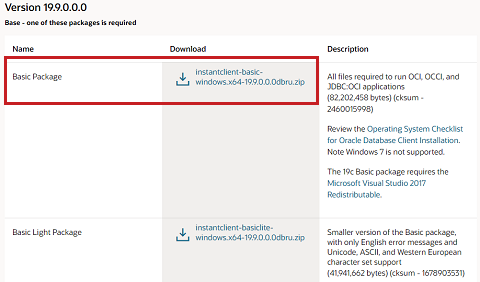
もう一つ、 Tools - optional packages の SQL*Plus Package をダウンロードします。
SQL*Plus のインストール
Instant Client Package - Basic の展開
Basic Package は、ダウンロードしたファイルを任意のフォルダーに展開することでインストールが完了します。ここでは、「c:\oracle」フォルダーを作成し展開します。
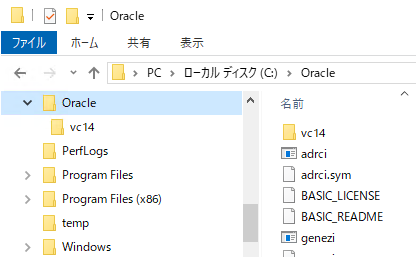
SQL*Plus Package の展開
ダウンロードした SQL*Plus Package を Basic Package を展開したフォルダーに展開します。
ここでは、「C:\Oracle」に展開しています。
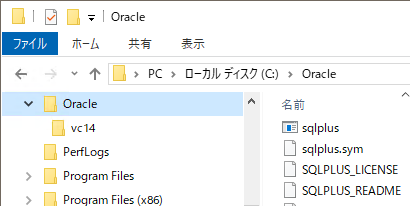
インストールは、この展開作業だけで完了です。
環境変数の設定( PATH , TNS_ADMIN , NLS_LANG)
あとは、 PATH を通すなど環境変数の設定と接続に必要な tnsnames.ora の設定です。
システムのプロパティから次の環境変数を設定していきます。
- ORACLE_HOME : パッケージを展開したパス(C:\Oracle)
- PATH : 既存の PATH に ORACLE_HOME を追加(path=%ORACLE_HOME%;%path%)
- TNS_ADMIN : tnsnames.ora の配置場所(C:\Oracle)
- NLS_LANG : 使用する文字コード(Japanese_Japan.JA16SJISTILDE 等)
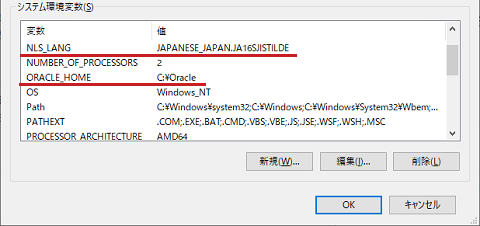
tnsnames.ora の配置
SQL*Plus を実行する環境は整ったので、接続先の情報を保持する tnsnames.ora を環境変数 TNS_ADMIN で指定したフォルダーへ配置します。今回は、パッケージを展開したフォルダーに配置しています。
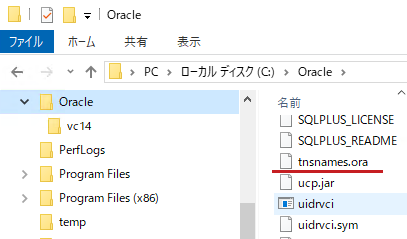
コマンドプロンプトから SQL*Plus を実行し接続できれば、環境構築は完了です。
C:\sqlplus ユーザー名/パスワード@接続識別名